स्टीम लाइब्रेरी के 30,000 खेलों के प्रत्येक शीर्षक को आपके द्वारा एक्सेस करने से पहले स्टीम सर्वर से कनेक्ट करने की आवश्यकता है। स्टीम को एक्सेस किए बिना आप अपना पसंदीदा गेम नहीं खेल पाएंगे। तो अगर आप देख रहे हैं 'स्टीम को स्टीम सर्वर से कनेक्ट करने में समस्या हो रही है'त्रुटि संदेश, आपको इसे मैन्युअल रूप से हल करना होगा।
फिक्स 1 - नेटवर्क कॉन्फ़िगरेशन रीसेट करें
आपके कंप्यूटर पर नेटवर्क कॉन्फ़िगरेशन को रीसेट करने से समस्या का समाधान होना चाहिए।
1. दबाएँ विंडोज की + एस. फिर, टाइप करें "अध्यक्ष एवं प्रबंध निदेशक“.
2. फिर, "पर राइट-क्लिक करेंसही कमाण्ड"और फिर" पर क्लिक करेंव्यवस्थापक के रूप में चलाएं“.
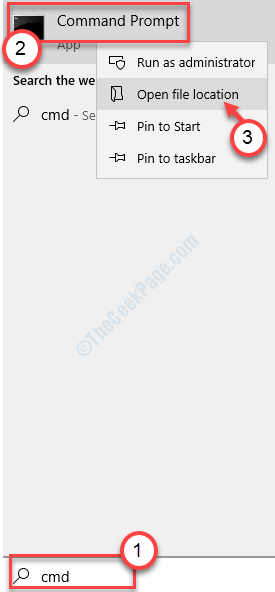
3. सीएमडी विंडो में, इन दो आदेशों को एक बार में टाइप करें और हिट करें दर्ज इन कोडों को निष्पादित करने के लिए।
नेटश विंसॉक रीसेट नेटश इंट आईपी रीसेट रीसेट। लॉग हिट
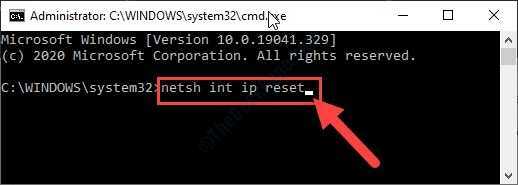
नेटवर्क कॉन्फ़िगरेशन रीसेट करने के बाद, टर्मिनल बंद करें।
फिक्स २ - स्टीम को एक व्यवस्थापक के रूप में चलाएँ
व्यवस्थापक अधिकारों के साथ स्टीम चलाना इस समस्या को हल कर सकता है।
1. विंडोज की पर क्लिक करें और फिर "टाइप करें"भाप“.
2. "पर राइट-क्लिक करेंभाप"और फिर" पर क्लिक करेंफ़ाइल के स्थान को खोलें“.
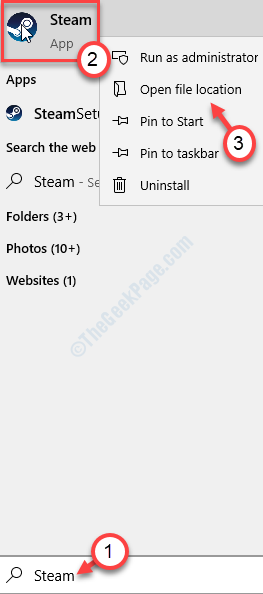
3. फिर से "पर राइट-क्लिक करें"भाप"आवेदन, लेकिन इस बार" पर क्लिक करेंगुण“.
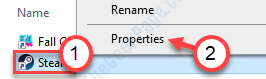
4. उसके बाद, "पर जाएं"अनुकूलता"टैब।
5. स्टीम को एक व्यवस्थापक के रूप में चलाने के लिए, आपको विकल्प की जांच करनी होगी "व्यवस्थापक के रूप में चलाएं“.

6. "पर क्लिक करना न भूलें"लागू" तथा "ठीक है“.

स्टीम खोलें और फिर से गेम खेलने की कोशिश करें।
फिक्स - 3 प्रत्येक स्टीम ऑपरेशन को समाप्त करें
1. सबसे पहले, आपको पर राइट-क्लिक करना होगा विंडोज आइकन निचले बाएँ कोने पर।
2. इसके बाद “पर क्लिक करेंकार्य प्रबंधक“.

3. टास्क मैनेजर विंडो में, स्टीम सेवाओं की तलाश करें (जैसे- स्टीम वेब हेल्पर, स्टीम क्लाइंट सर्विस, आदि)।
4. "पर राइट-क्लिक करेंभाप"सेवाएं एक-एक करके।
5. फिर, "पर क्लिक करेंकार्य का अंत करें"क्रमिक रूप से प्रक्रियाओं को समाप्त करने के लिए।
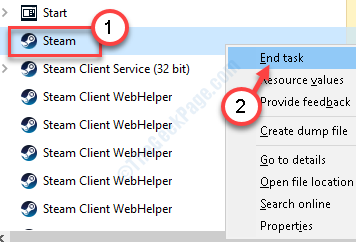
सभी स्टीम प्रोसेस को समाप्त करने के बाद, टास्क मैनेजर को बंद कर दें।
फिर से स्टीम खोलें और गेम को फिर से एक्सेस करने का प्रयास करें। यह पक्का काम करेगा।
फिक्स 4 - स्टीम एक्जिक्यूटिव को अपवाद के रूप में सेट करें
स्टीम निष्पादन योग्य को अपवाद के रूप में सेट करने से समस्या ठीक हो सकती है।
1. विंडोज आइकन के बगल में स्थित सर्च बॉक्स पर क्लिक करें और टाइप करें "किसी ऐप को अनुमति दें“.
2. अब, "पर क्लिक करेंWindows फ़ायरवॉल के माध्यम से किसी ऐप को अनुमति दें“.
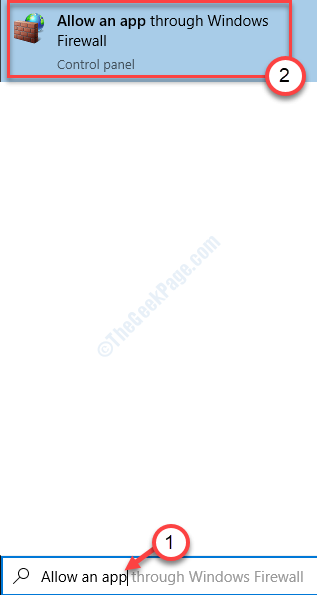
3. अब आपको “पर क्लिक करना हैसेटिंग्स परिवर्तित करना"सेटिंग्स को संशोधित करने की अनुमति प्राप्त करने के लिए।
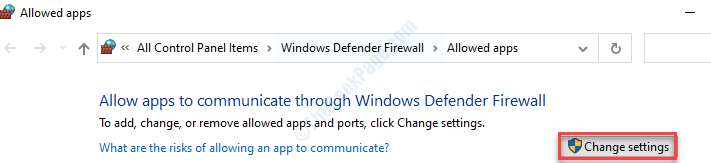
4. बस ऐप्स की सूची में नीचे स्क्रॉल करें। स्टीम निष्पादन योग्य फ़ाइलों (जैसे - स्टीम, स्टीम वेब हेल्पर, आदि) पर नज़र रखें।
5. चेक विकल्प "निजी" तथा "सह लोक"दोनों सभी स्टीम सेवाओं के लिए दोनों नेटवर्क में नेटवर्क एक्सेस को सक्षम करने के लिए।
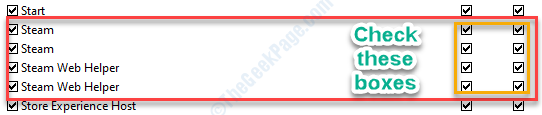
7. एक बार जब आप सेटिंग्स को संशोधित करना समाप्त कर लें, तो "पर क्लिक करें"ठीक है“.

इसके अलावा, अपने कंप्यूटर पर फिर से गेम खेलने का प्रयास करें। यह उस समस्या को ठीक करना चाहिए जिससे आप समस्या का सामना कर रहे थे।
फिक्स 5 - स्टीम को पुनर्स्थापित करें
यदि उपर्युक्त सुधार आपके काम नहीं आए, तो स्टीम क्लाइंट को फिर से स्थापित करने का प्रयास करें।
1. दबाएँ विंडोज की + आर.
2. इस लाइन को टाइप करें और फिर “पर क्लिक करें”ठीक है“.
एक ppwiz.cpl

3. आप अपने कंप्यूटर पर इंस्टॉल किए गए एप्लिकेशन की सूची देंगे।
4. यहां आपको "पर राइट-क्लिक करना होगा"भाप"आवेदन और" पर क्लिक करेंस्थापना रद्द करें“.

4. उसके बाद, "पर क्लिक करेंस्थापना रद्द करें“.

5. एक बार अनइंस्टॉल करने के बाद, “पर क्लिक करेंबंद करे"सेटअप विंडो बंद करने के लिए।

6. उसके बाद, आपको यात्रा करने की आवश्यकता है भाप वेबसाइट.
7. एक बार जब आप वहां हों, तो "पर क्लिक करें"भाप स्थापित करें“.
8. स्टीम सेटअप डाउनलोड होने के बाद, "पर डबल क्लिक करें"स्टीमसेटअप.exe" आपके कंप्युटर पर।

स्टीम एप्लिकेशन इंस्टॉल करने के लिए ऑन-स्क्रीन निर्देशों का पालन करें।
9. पर क्लिक करें "खत्म हो"स्थापना समाप्त करने के लिए।

खेल को फिर से स्थापित करें और समस्या फिर से नहीं होगी।


